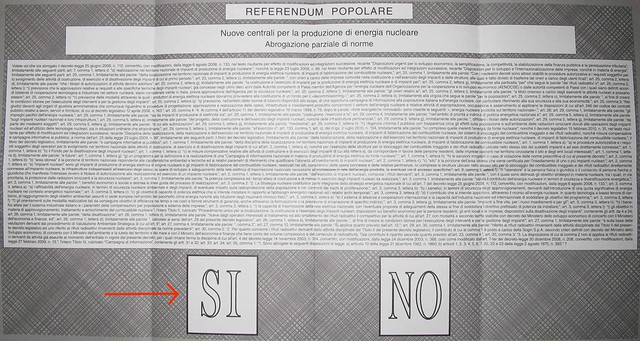Impressioni iniziali della Overcome 2.0.1 Hermes
Nel mio Galaxy Tab, in un primo momento sono passato dalla Android 2.2 Froyo alla 2.3.3 Gingerbread.
Essendo arrivato quando avevano già tolto la disponibilità dell’upgrade ufficiale visibile da Kies (praticamente il giorno successivo la sua comparsa), sono stato costretto applicare la procedura manuale dopo aver scaricato il Firmware della Gingerbread 2.3.3 dalla Samfirmware (Amen :-) ) con le indicazioni (grosso modo) reperibili dal seguente link: http://forum.xda-developers.com/showthread.php?t=1073854
Impressioni con la Gingerbread.
Onestamente ero rimasto un po’ deluso: Al di là di un aumento di performance del browser internet standard “di sistema” (che a me poco importava dato che utilizzo per lo più Dolphin HD come browser), in tutto il resto avevo notato solo un peggioramento generale delle prestazioni. Anche solo il sensore di movimento impiegava un certo lasso di tempo prima di “voltarti” lo schermo, in qualsiasi punto fossi anche a menù. Senza parlare della galleria foto, che solo per presentarti le miniature e per spostarti con lo scroll orizzontale la schermata ci impiegava troppo ed andava terribilmente a scatti.
Andando verso Overcome...
Così, avendo sentito parlare molto bene su forum vari di sviluppatori di Android e del GT, sulle prestazioni della Rom Overcome, ieri ho voluto lanciarmi in questo upgrade e l’ho fatto nella forma “Wipe-all”, volendo essere sicuro di dare una “rinfrescata” generale.
Ho seguito attentamente le istruzioni di questo link: http://overcome.mimzo.com/?page_id=64
Naturalmente, occorre prestare attenzione, come suggerito nelle istruzioni, al backup prima di procedere e al conseguente ripristino ad aggiornamento ultimato, poiché avendo scelto la via del “Wipe”, il proprio Tab viene completamente resettato.
A questo proposito, mi sono comprato dal market la versione pro di Titanium Backup (https://market.android.com/details?id=com.keramidas.TitaniumBackupPro&feature=search_result) dopo aver letto che il ripristino delle App con la versione Free sarebbe stato da perdere una notte insonne a forza di dar conferme, uno per uno, agli applicativi e dati ripristinati ..
Dopo la riaccensione, a flash concluso, noto con piacere il logo della Overcome impostato come Splash screen di startup come quello riportato sotto:
In seguito, già mentre avviavo il ripristino (come da istruzioni) notavo il notevole cambiamento nei tempi di risposta del Tab: é cambiato dal giorno alla notte (in positivo ovviamente).
Oltre ad una grafica accattivante, come si può notare da qualche screenshot che ho inserito in fondo al presente articolo, sembra diventato molto più stabile e ricettiva tutta l’operatività del dispositivo, il collegamento alle reti wireless conosciute praticamente immediato, al bluetooth, insomma un po’ tutta la connettività mi ha dato subito l’impressione di essere notevolmente migliorata.
Dal punto di vista grafico, forse l’unica cosa che non mi piace sono le checklist delle impostazioni che quando spuntate sono un pò troppo scure ed essendo simili al colore di sfondo (nero) e danno l’impressione di essere campi in stato “disabled”.. ma sinceramente rispetto ai benefici questa è solo una pignoleria.
Dopo l’accensione del Tab con Overcome, non è stato proprio tutto rose e fiori, ho incontrato qualche problemino, ma che comunque con un pò di pazienza e di ragionamento sono riuscito brillantemente a risolvere.
Sperando di fare cosa utile a qualche altro utente di Galaxy Tab che può aver incontrato gli stessi problemi, ecco qui una breve spiegazione dei problemini avuti e come ho potuto risolverli:
- Durante la fase di ripristino. L’app Titanium Backup Pro non riusciva ad acquisire i diritti di root, nonostante fossi riuscito, prima, ad installare Busybox con il tab rootato con successo. Chiaramente non potevo fare il ripristino di tutti le apps che avevo precedentemente backuppato sempre con Titanium.. quindi era da risolvere.
Ho semplicemente forzato la reinstallazione di Superuser e Busybox. Poi, vedendo che Titanium continuava a dare l’errore di non poter accedere a root, ho capito che forse aveva “ricordato” lo status precedente. Quindi ho semplicemente spento e riacceso il Tab, e a questo punto Titanium, dopo il consenso a prendere i diritti di root, ha funzionato regolarmente. A questo punto dalle “Operazioni in batch” ho avviato il restore di tutte le applicazioni utente + i dati. - Dopo la fase di ripristino, ad operatività normale. Il blocco degli banners (advertisment blocking) migliorato in Overcome, purtroppo impediva ad alcuni programmi (versioni non-pro) di girare (ora ricordo SSHDroid e Blueputdroid) in quanto facevano appositamente il controllo che nelle versioni non a pagamento non venissero bloccati i banner pubblicitari.
Cercando di avviare SSHDroid, ottenevo un messaggio di errore tipo “Questa applicazione ha rilevato che i banners sono stati disabilitati. Si prega di riabilitarli prima di rilanciarla o di passare alla versione PRO”.
In Overcome sono stati molto bravi ad intercettare tutte le varie chiamate ai siti per visualizzare i banner. Li hanno neutralizzati mettendo gli FQDN conosciuti dei vari banner pubblicitari inserendoli nel file /etc/hosts di sistema con indirizzo 127.0.0.1.
Siccome a me non disturbano i banner pubblicitari, ma preferisco piuttosto che funzionino le app anche gratuite, ho capito che mi era sufficiente modificare il file /etc/hosts lasciando solo la riga con “127.0.0.1 localhost”.
Come fare? Non è proprio così immediato, quindi vi elenco gli step da fare per ottenere lo stesso risultato:
- Lanciare un emulatore di terminale di android per andare a linea di comando come Android Terminal o similari (Io ho usato ConnectBot, collegandomi in Local)
- Appena si ottiene il prompt, andare come super utente (verrà chiesta conferma per accedere al dispositivo con privilegi di root):
$ su
# cd /
#
- Ora, la mountpoint root (/) è simbolicamente linkata sotto la /system, che è una directory sola lettura. Occorre rimontarla in lettura-scrittura. Per far questo, bisogna specificare il device corretto che è montato alla mountpoint /system.
rw,relatime,..) Ora la /system è correttamente montata in lettura-scrittura (rw).
Per far ciò, dare il comando:
# mount | grep system
/dev/block/stl9 on /system type ext4 (ro,relatime,..)
In questo caso il mio device montato su /system è: /dev/block/stl9, quindi:
# mount -o remount,rw /dev/block/stl9 /system
A questo punto, facendo lo stesso comando di prima ( mount | grep system), verrà visualizzato:
/dev/block/stl9 on /system type ext4 (
- Andiamo sotto la /etc
(o /system/etc)
# cd /etc
- Si può fare una copia di sicurezza del file hosts originale, con il comando:
# busybox cp hosts hosts.originale-overcome
- ed ora andiamo ad editare il file /etc/hosts
# busybox vi hosts
- A questo punto andiamo sotto alla linea
127.0.0.1 localhost
e cancelliamo tutte le linee restanti fino alla fine documento (si fa prima a dare un comando tipo “50000 dd”, così sicuramente vengono prese tutte le righe ;-)
- salviamo il file modificato con “:wq”
- Ricordiamoci di rimettere in stato read-only la nostra partizione!!
# mount -o remount,ro /dev/block/stl9 /system (bada di sostituire /dev/block/stl9 con il device che vi restituisce il comando ‘mount | grep system’)
- e quindi uscire dalla shell
# exit
$ exit
- A questo punto si chiude la connessione e quindi sarà possibile uscire dall’App di emulazione da terminale
Da questo punto in avanti, potrete lanciare tutte le app che vogliono obbligatoriamente visualizzare dei banner pubblicitari. ;-)
E’ tutto.
Se avete suggerimenti, indicazioni o quesiti relativi a quest’articolo, non dovete far altro che scrivermi una mail a: gabriele PUNTO zappi CHIOCCIOLA gmail PUNTO com
Gabriele